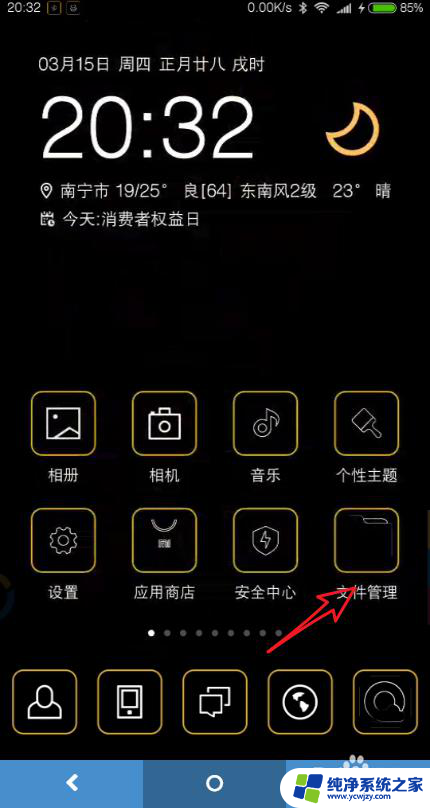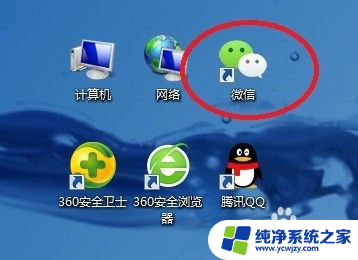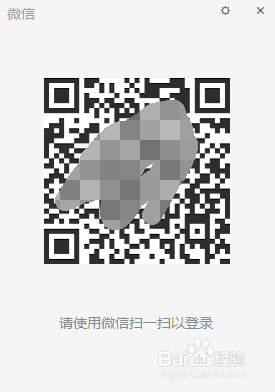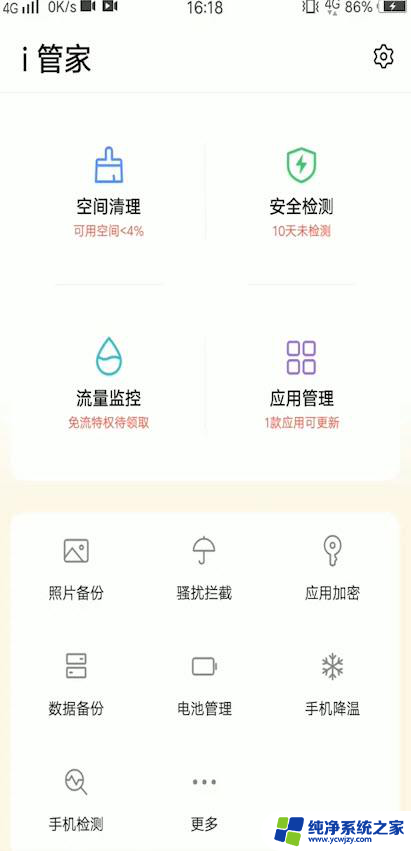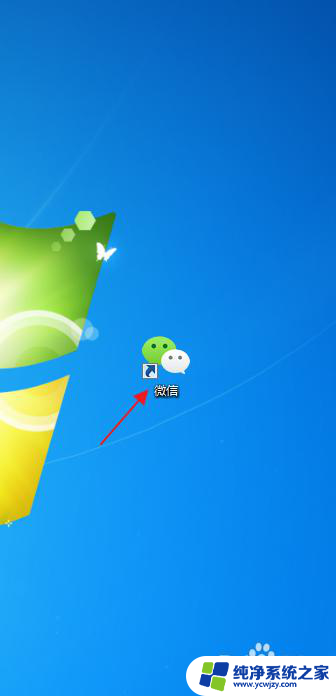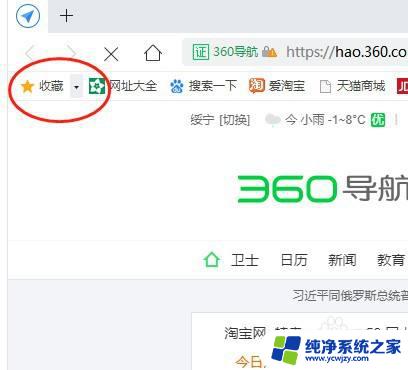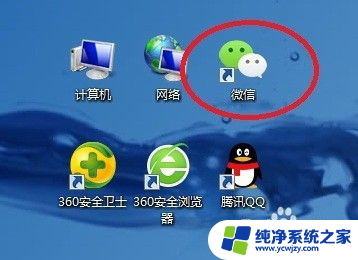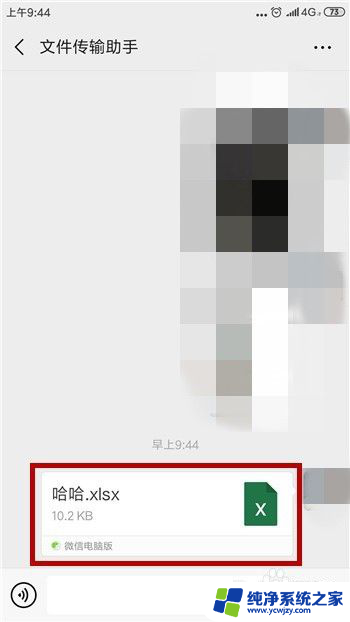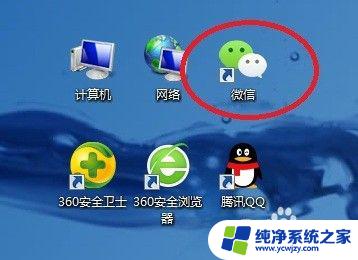手机微信收藏文件怎么传到电脑上 微信收藏如何导出到电脑
手机微信收藏文件怎么传到电脑上,随着手机微信的普及和使用频率的增加,我们常常会在微信中收藏一些重要的文件、文章或图片等,随着时间的推移,手机空间的有限以及备份的需求,我们可能会想将这些收藏的文件传输到电脑上进行保存。如何将手机微信收藏的文件传到电脑上呢?微信收藏究竟如何导出到电脑呢?在本文中我们将为大家介绍一些简便的方法,帮助大家轻松实现手机微信收藏文件的传输和导出。
操作方法:
1.首先要在电脑上登录电脑版的微信。
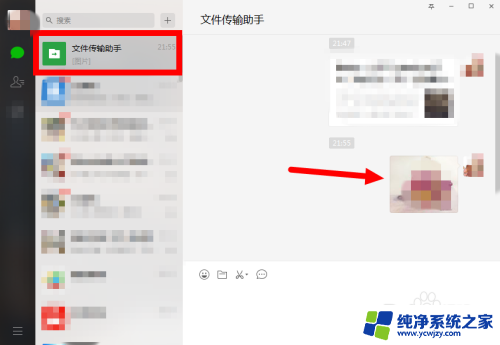
2.然后回到手机版的微信,可以看到最上端显示“Windows微信已登录。。。”,点右下角“我”。
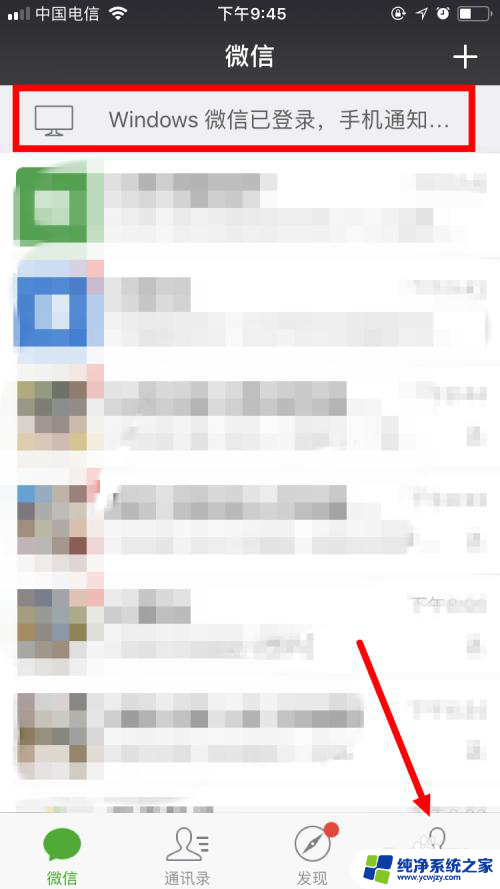
3.在“我”界面,点“收藏”。
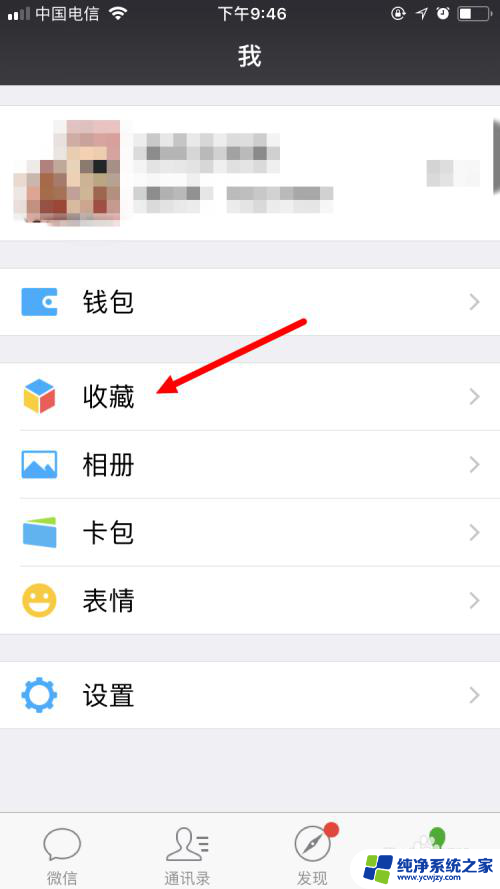
4.然后在“收藏”界面,找到要导入电脑的文件或图片。用手指按住两秒后放开,会出现一个菜单,点菜单中的“多选”。
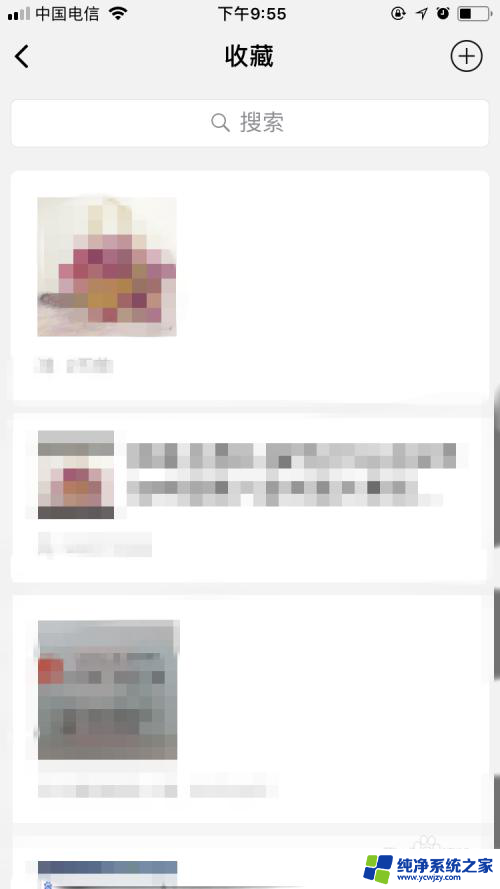
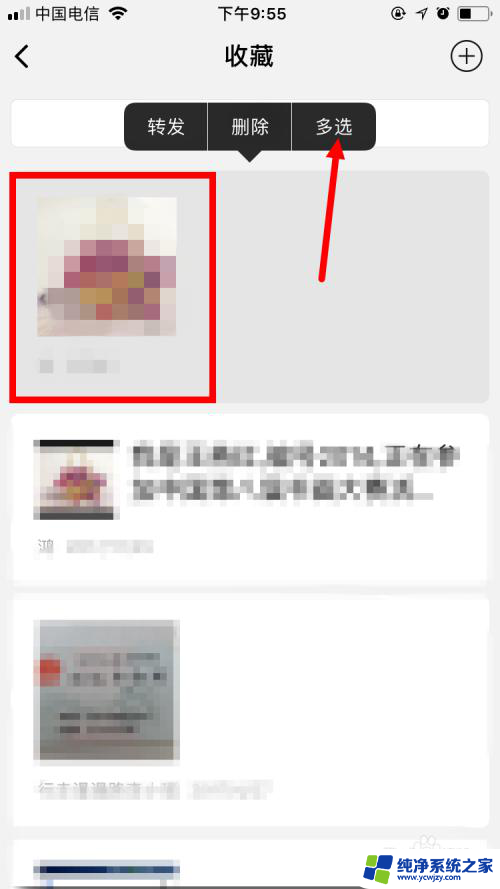
5.呈下图样式后,点红色箭头所指的图标。
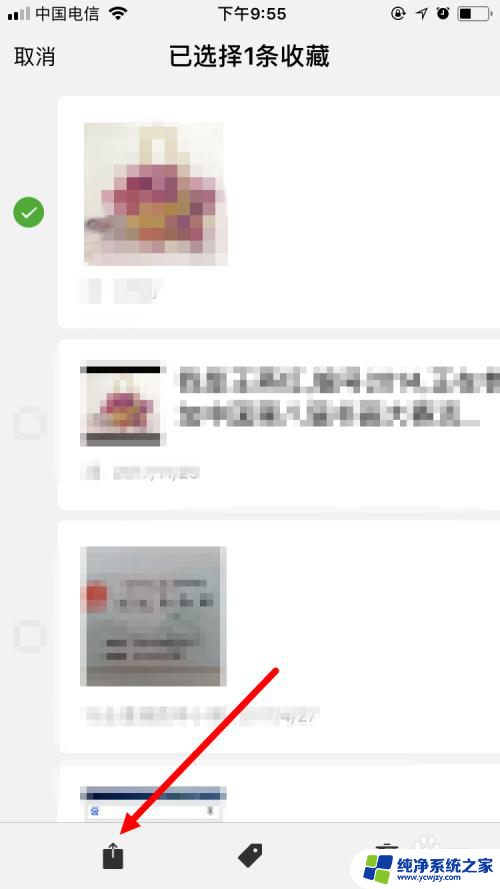
6.再在“选择一个聊天”的界面,点“文件传输助手”。并在弹出的对话框中点“发送”。
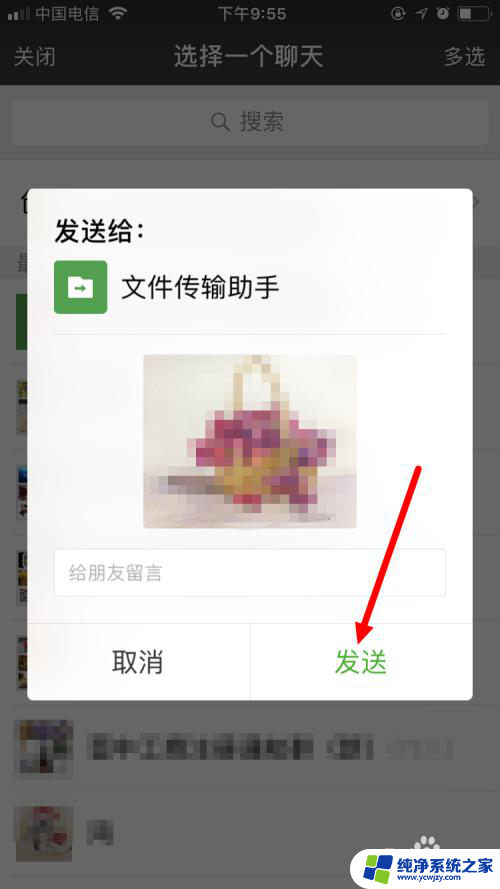
7.接着在电脑版的微信里点“文件传输助手”。就可以在右侧的对话框中看到手机微信发过来的图片或文件。
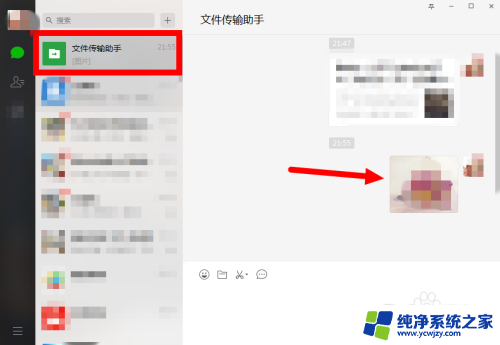
8.用鼠标左键点击此文件或图片,在弹出的菜单中点击“另存为”。
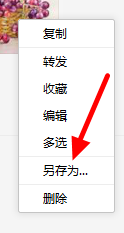
9.最后选择保存路径,点击“保存”。这样就可以把微信收藏里的图片、文件或视频导出到电脑里了。
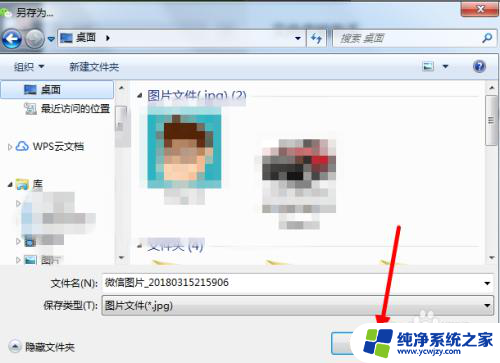
以上就是手机微信收藏文件怎么传到电脑上的全部内容,还有不清楚的用户就可以参考一下小编的步骤进行操作,希望能够对大家有所帮助。